Как выбрать случайные ячейки из списка в Google Таблицах?
В этой статье я представлю несколько способов выбора случайных ячеек из списка в Google Таблицах и на листе Excel.
Выбор случайных ячеек из списка в Google Таблицах с помощью формулы
Выбор случайных ячеек из списка на листе Excel с помощью Kutools для Excel
Выбор случайных ячеек из списка в Google Таблицах с помощью формулы
Примените следующую формулу для случайного извлечения некоторых ячеек в Google Таблицах, сделайте следующее:
1. Введите эту формулу: =ArrayFormula(VLOOKUP(QUERY(UNIQUE(RANDBETWEEN(ROW(INDIRECT("A1:A"&COUNTA(A:A)*10))^0,COUNTA(A:A))),"limit 4"),{ROW(INDIRECT("A1:A"&COUNTA(A:A))),FILTER(A:A,A:A<>"")},2,0)) в пустую ячейку, где вы хотите получить результат, и нажмите клавишу Enter, чтобы получить любое имя.
Примечание: В приведенном выше коде A:A — это столбец имен, из которого вы хотите извлечь имена, limit 4 означает, что 4 имени будут извлечены случайным образом, вы можете изменить их по своему усмотрению.
2. Затем перетащите маркер заполнения вниз к ячейкам, чтобы извлечь любые четыре имени, см. скриншот:
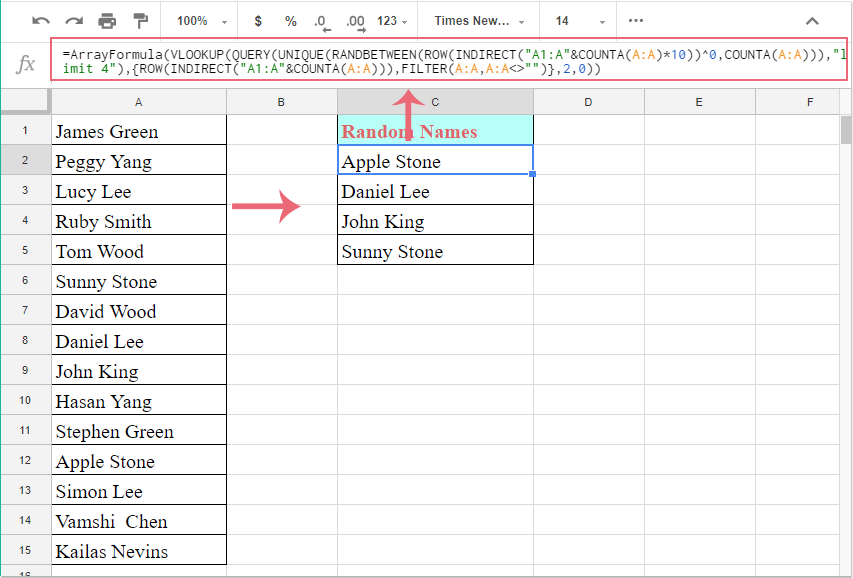
Примечание: Вы можете нажать Ctrl + R, чтобы каждый раз выбирать новые имена случайным образом.
Выбор случайных ячеек из списка на листе Excel с помощью Kutools для Excel
Если вам нужно выбрать ячейки случайным образом на листе Excel, функция Случайно переставить диапазон в Kutools для Excel может помочь вам легко справиться с этой задачей.
После установки Kutools для Excel выполните следующие действия:
1. Выберите список данных, из которого вы хотите выбрать случайные ячейки, а затем нажмите Kutools > Диапазон > Случайно переставить диапазон, см. скриншот:

2. В диалоговом окне Случайно переставить диапазон на вкладке Выбрать введите число, которое вы хотите выбрать ячеек, в текстовое поле Количество выбираемых ячеек, а затем выберите Выбрать случайные ячейки в списке Тип выбора, см. скриншот:

3. Затем нажмите кнопку ОК, и определенное количество ячеек будет выбрано случайным образом сразу, см. скриншот:

Kutools для Excel - Усильте Excel более чем 300 необходимыми инструментами. Наслаждайтесь постоянно бесплатными функциями ИИ! Получите прямо сейчас
Лучшие инструменты для повышения продуктивности в Office
Повысьте свои навыки работы в Excel с помощью Kutools для Excel и ощутите эффективность на новом уровне. Kutools для Excel предлагает более300 расширенных функций для повышения производительности и экономии времени. Нажмите здесь, чтобы выбрать функцию, которая вам нужнее всего...
Office Tab добавляет вкладки в Office и делает вашу работу намного проще
- Включите режим вкладок для редактирования и чтения в Word, Excel, PowerPoint, Publisher, Access, Visio и Project.
- Открывайте и создавайте несколько документов во вкладках одного окна вместо новых отдельных окон.
- Увеличьте свою продуктивность на50% и уменьшите количество щелчков мышью на сотни ежедневно!
Все надстройки Kutools. Один установщик
Пакет Kutools for Office включает надстройки для Excel, Word, Outlook и PowerPoint, а также Office Tab Pro — идеально для команд, работающих в разных приложениях Office.
- Комплексный набор — надстройки для Excel, Word, Outlook и PowerPoint плюс Office Tab Pro
- Один установщик, одна лицензия — настройка занимает считанные минуты (MSI-совместимо)
- Совместная работа — максимальная эффективность между приложениями Office
- 30-дневная полнофункциональная пробная версия — без регистрации и кредитной карты
- Лучшее соотношение цены и качества — экономия по сравнению с покупкой отдельных надстроек